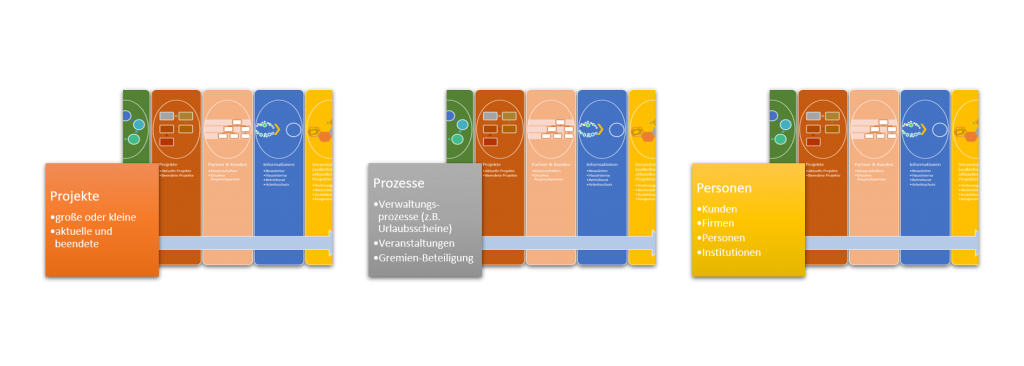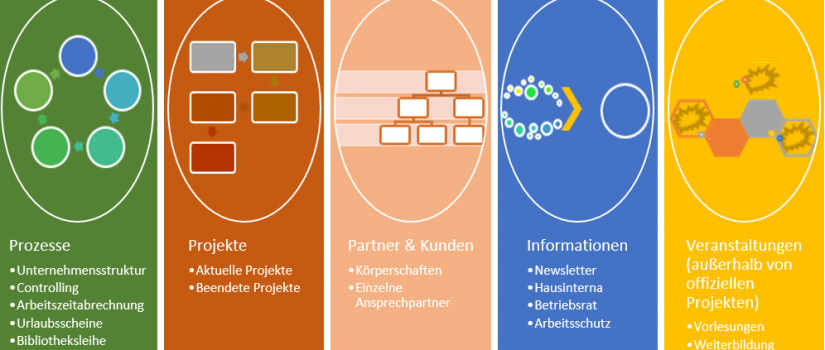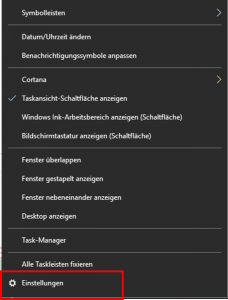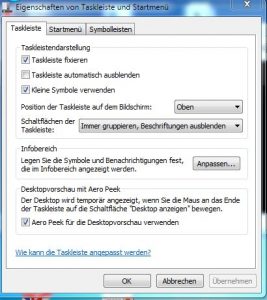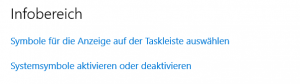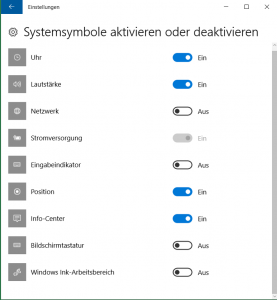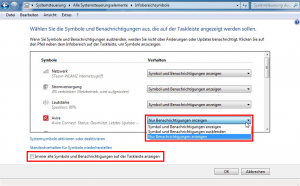Nach welchen Prinzipien ordnen Sie Ihre Daten auf dem Datenserver, im Postfach oder im Aktenschrank? Können Sie ein Dokumenten-Management-System einsetzen, haben Sie bei jedem Speichern die Chance, Metadaten wie Schlagwörter, Datumsbezug, relevante Personen, Prozessstufen und vieles mehr anzugeben. Das hilft Ihnen dann beim schnellen Suchen.
Steht kein DMS zur Verfügung, wird es schwieriger. Jetzt muss die Ordnerstruktur die Metadaten aufnehmen. Hier hilft die PPP-Methode!
Sehen Sie sich genau Ihre Arbeitsvorgänge und die Dokumente als Ihre Arbeitsergebnisse an. Sie können sie gruppieren: In Projekte, Prozesse und Personen.
Projekte
Projekte sind die häufigste Form der Arbeit: Es gibt einen Auftrag, die Finanzierung ist geklärt, es gibt ein bestimmtes Projektende, meist wenn das Projektziel erreicht ist. Dabei ist es unerheblich, ob am Ende ein Abschlussbericht, eine Schlussverfügung oder ein Übergabeprotokoll steht. Etwas später möchte ich eine häufig passende Unterstrukturierung vorstellen. Eine größere Anzahl von Projektordnern lassen sich gruppieren in „AktuelleProjekte“, „BeendeteProjekte“ und immer wiederkehrende „ContinuierlicheProjekte“. Gezwinkert: Mit A- B – C bekommen Sie auch gleich eine Sortierreihenfolge, in der die aktuellen Ordner oben stehen. Alle beendeten Projekte lassen sich aussortieren in einen Ordner, der dann nicht ständig geöffnet werden muss.
Prozesse
Prozesse sind durch ihre Prozesszustände definiert. Es gibt ein auslösendes Dokument, Bearbeitungsvermerke, Entwürfe und Reinschriften, unterschriebene und eingescannte Dokumente bis hin zu versendeten Rechnungen und Zahlungseingangsbestätigungen. Benötigen diese Prozesse immer die selben Dokumentvorlagen, wird man bei der Initialisierung gleich alle Vorlagen als benannte Dokumente in den Prozessordner kopieren. Wird jeder Prozessschritt von einem anderen Menschen bearbeitet, erreicht man über das Weiterreichen von Dokumenten in den jeweils nächsten Prozessschritt-Ordner einen gut gesteuerten Ablauf.
Personen
Sie sind mit Personen oder Vertretern von Institutionen in Kontakt, die Sie nicht oder nicht nur einem Projekt oder einem Prozess zuordnen können? Das ist hier der richtige Ort, diesen Schriftverkehr und die dazugehörenden Dokumente zu speichern. Benennen Sie die Ordner nach dem Namen der Person oder Institution. Das ergibt eine gut durchblätterbare alphabetische Liste.
Ob Sie jetzt auf der für Ihr Business obersten Ebene diese drei Ordner anlegen, oder Ihre Projekte und/ oder Prozesse direkt benennen – das hängt von der Anzahl der Ordner ab. Es sollten nicht mehr als 7 bis 10 Ordner in dieser Ebene werden.
Vorn Administration, hinten Dokumentation
Und denken Sie an die A-P-DOC(R)-Methode: Vor dem produktiven Teil Ihrer Daten steht ein Ordner 1_Organisation oder 1_Administration, in dem Ihre Dokumente zur Selbstverwaltung zu finden sein werden.
Am Ende steht ein Ordner 9_Informationen oder 9_Dokumentation, der alle von außen zur Verfügung gestellten Textwerke aufnimmt, sortiert nach Quelle, Autor oder Zuordnung.
Die Nummern spielen hier neben der Ordnungsreihenfolge auch einen inhaltlichen Anker: Immer die gleichen Nummern für die gleichen Inhalte.
Beispiele folgen im nächsten Blogpost oder in einem ganz alten.
Für heute denken Sie zunächst darüber nach, welche Ihrer Daten zu den organisatorischen, und welche zu Ihren produktiven gehören. Welche Daten sind Dokumente, die von außen kommen und die von Ihnen zu informationszwecken benötigt werden, die Sie aber nicht in Projekten weiterverarbeiten. Viel Erfolg beim Auseinander-Nehmen!